第一部分 校园统一支付平台电脑端学生使用说明
1.系统登陆
进入学校官网,如下图,点击缴费平台
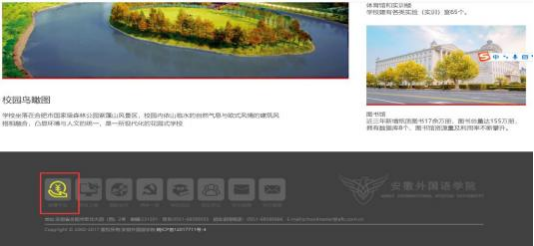
或者直接输入网址 http://awsf.aisu.edu.cn:8290/,进入下图

在校学生用户名登录方式,用户名为学号,密码为身份证号后六位,新生不知道学号的情况下可选择证件号登陆方式, 输入身份证号和姓名。输入学生的学号和密码,进入交费界面,如下图
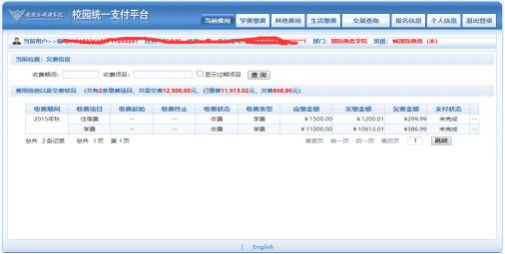
进入支付平台后,点击导航栏的个人信息按钮,显示个人信息确认及维护界面。如下图所示。 备注:请确认个人信息无误后再进行缴费,避免误交费。
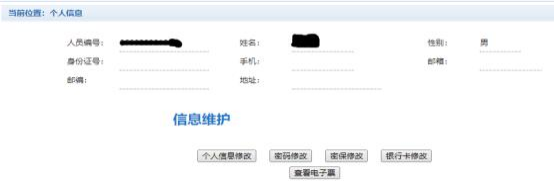
2.个人信息修改
点击个人信息界面的个人信息修改,显示下图所示的个人信息维护界面。在相应的输入框输入需要修改的个人信息,点击“修改按钮”完成个人信息维护。未保存前,点击“重置”按钮,还原个人信息。
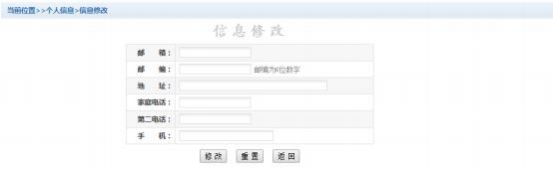
3.密码修改
点击“密码修改”按钮, 显示下图所示的密码修改界面。输入新密码,点击“确认”按钮,完成密码修改。
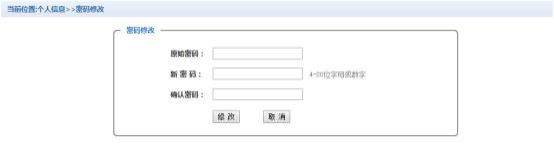
4.学生缴费
进入学生缴费界面,显示当前人员的所有欠费。如下图。
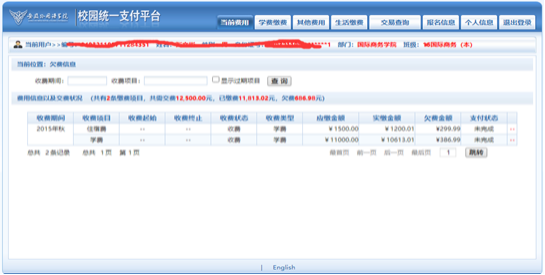
点击导航栏的“学费缴费”按钮,显示学费欠费和选择页面,如下图所示:
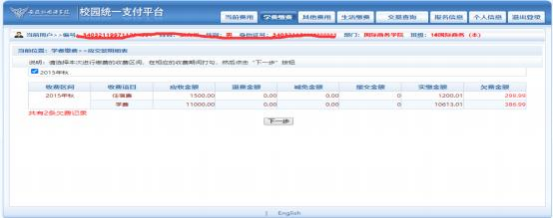
选择需要缴费的学年,选择缴费项目,点击下一步,如下图。
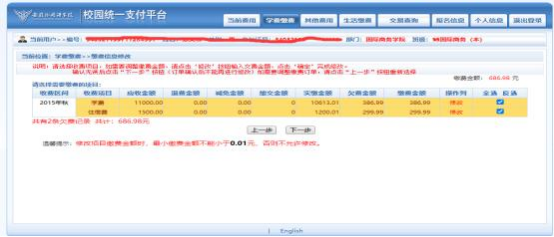
确认缴费信息。如下图所示。
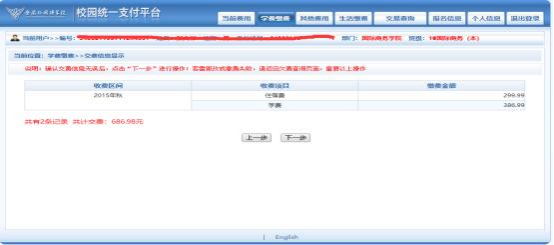
点击“下一步”,如下图,选择缴费方式。
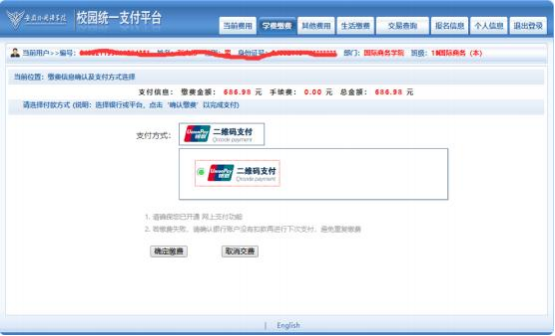
如上图所示,确定支付金额无误后,选择二维码支付,点击确定缴费后,将会弹出二维码,进入下图所示,请使用微信APP、支付宝APP扫一扫进行扫码支付。注意:请确认商户名称:安徽外国语学院。
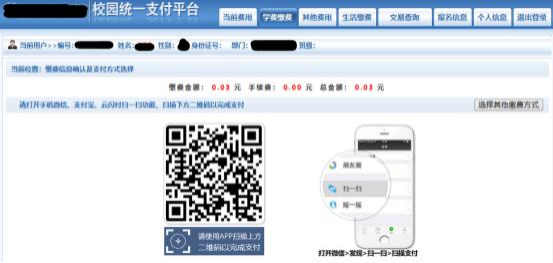
支付成功显示支付成功界面。如下图所示。
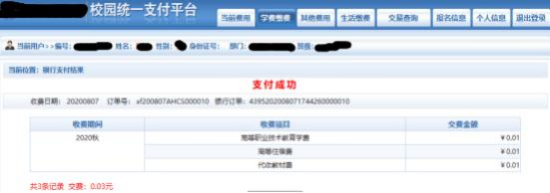
5.缴费记录查询
点击导航栏的“交易记录查询”按钮,可以查询具体的银行交易记录。如下图所示。

点击记录栏的“明细”连接,可以查询具体的缴费项目信息。如图 3.6-2 所示。

若是其他缴费的订单,可以点击缴费凭证,查看和打印缴费凭证。如下图所示。

6.已缴费信息查询
点击导航栏的“已缴费信息”按钮,显示已缴费信息页面,如下图所示。选择费用类型可以查询学费和其他费用的已缴费情况。
注:学费缴费可以查询学生所有途径的缴费情况。
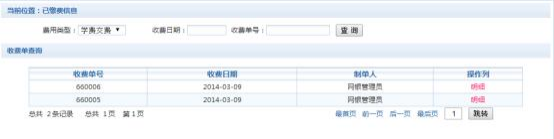
点击“明细”按钮可以查询具体的缴费项目等信息。如下图所示。

7.项目报名
已注册用户(包括在校生、其他使用过平台缴费的人员)可以登录支付平台,点击导航栏“报名信息”界面,选择报名项目,点击“报名”按钮进行报名。如下图所示。
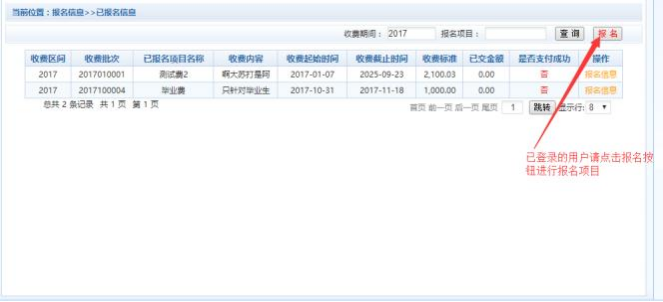
已报名信息,可以点击“已报名信息”按钮,查询如下图所示。

点击最下面的报名按钮完成报名,可直接跳转到缴费界面,完成缴费。
8.注意事项
缴费时请通过学校官方网站链接进入或直接输入系统地址。请确认支付网站地址:http://awsf.aisu.edu.cn:8290/
(1)通过微信缴费时,请确认收款方名称:安徽外国语学院
(2)银行交易完成后,如缴费失败,请到网上银行查询银行卡是否已扣款,如已扣款切勿重复缴费,学校会在1-2个工作日恢复次交易
(3)除了银行缴费界面外,本系统不需要学生输入银行信息,银行缴费系统也不会要求学生升级银行密码等,请勿将个人银行信息透漏给他人。
第二部分 校园统一支付平台移动端学生使用说明
1.系统登录

打开微信或者支付宝,扫一扫上面的二维码,进入支付平台,如图
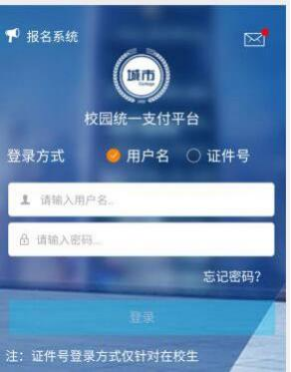
在校学生用户名登录方式,用户名为学号,密码为身份证号后六位,新生不知道学号的情况下可选择证件号登陆方式,输入身份证号和姓名。正确输入登录信息点击登录,即可进入缴费界面,如下图。
A、系统主页包含学费 缴费、其它缴费、生活缴费等;
B、顶部汇总金额为学费欠费和其它缴费欠费的总金额。
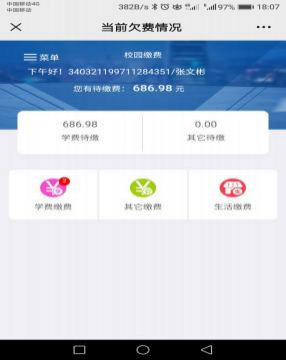
2.学费缴费:点击学费缴费,进入下图。
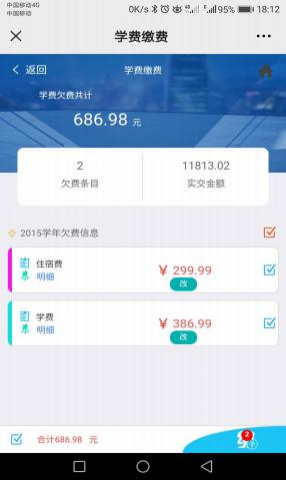
选择相应的项目,进行勾选,点击“缴”,进入下图。
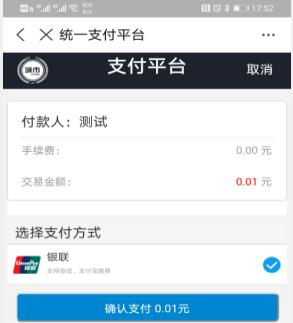
点击确认支付,进入支付界面,如下图。
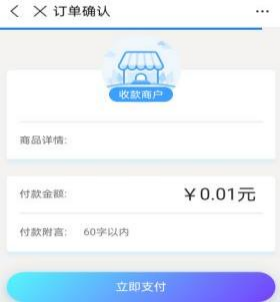
点击立即支付,进入下图。
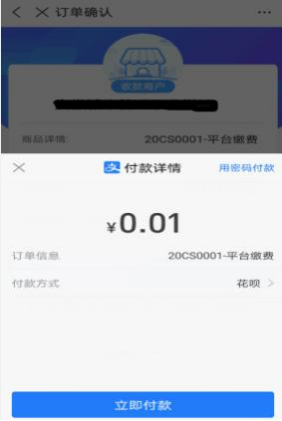
在此处,选择立即付款,选择相应的支付方式,输入支付密码,交费成功。
支付前请核对收款方是否为您所在院校的名称,如收款方不合法,则选择取消支付。
3.其它缴费:
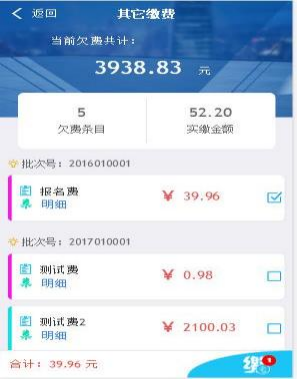
A、在选择支付项目时,每次只能选择一个批次;
B、点击缴字按钮则进入到支付界面,如学费支付。
4.生活缴费:
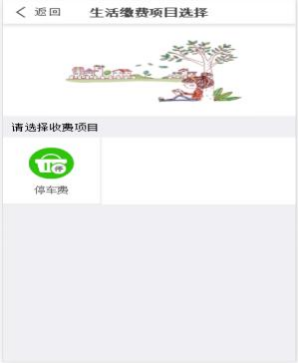
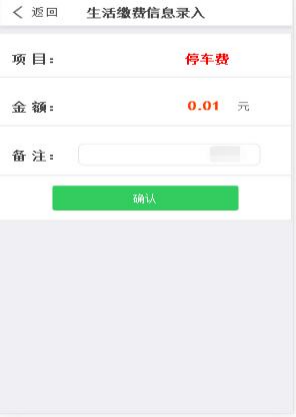
A、用户登录后选择自己需要缴纳的收费项目;
B、确定金额无误后点击确认,则跳转至支付页面,完成费用缴纳。
5.订单查询:
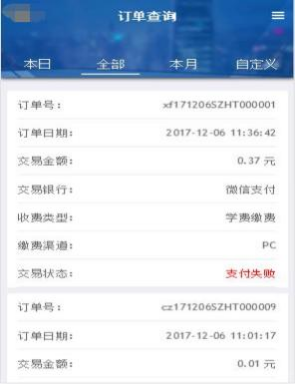
A、用户可按本日、全部、本月、自定义时间段进行订单检索;
B、点击右上角的图标可按全部、失败、成功订单状态进行筛选。
6.已缴费查询:
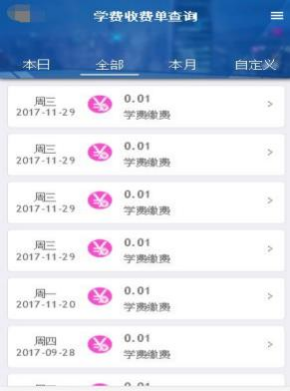
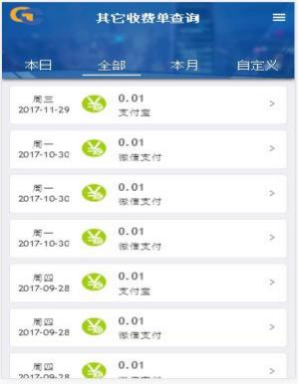
A、用户可按本日、全部、本月、自定义时间段进行订单检索;
B、点击右上角的图标可按学费、其它收费进行筛选。
7.报名系统:
7.1 未登录用户:
1) 点击登录主页的报名系统,进入报名系统主页,如下:

2) 点击报名项目
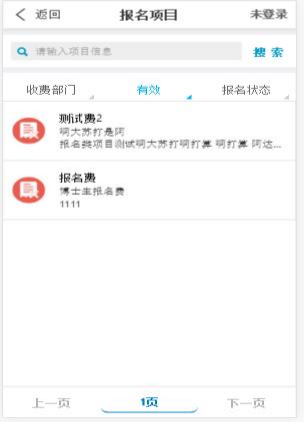
A、默认只显示有效的项目;
B、如想按报名状态检索,用户必须登录才能启用;
C、选择报名项目,进入下一步。
3) 项目信息简介
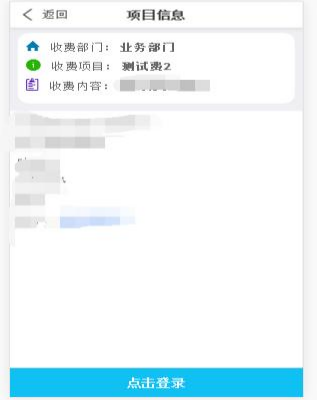
A、点击登录后会弹出登录窗口,如图:
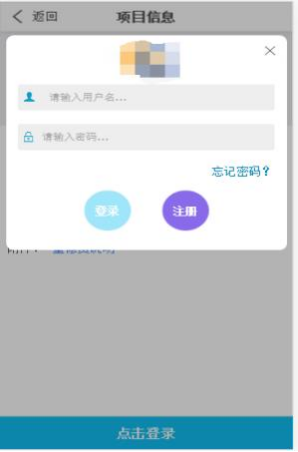
B、点击注册按钮,如图:

C、填写注册信息和密码, 点击下一步,跳转至项目信息填写:
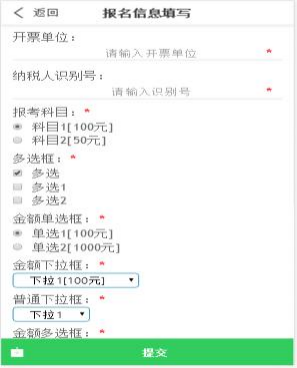
D、点击提交完成注册,则跳转至下图:
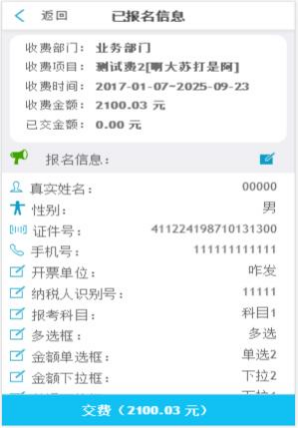
点击
 可进行已报名信息进行修改。
可进行已报名信息进行修改。
点击缴费则跳转至其他缴费页面,即可完成支付。
7.2 已登录用户:
1) 点击系统主页菜单按钮,进入报名系统。
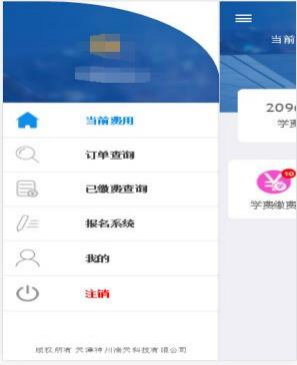
报名流程请参照 7.1;
8.我的:
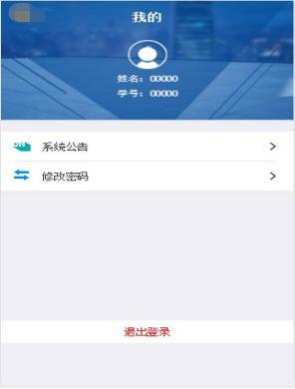
用户可在此界面查看身份信息、修改密码、退出等操作。
